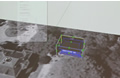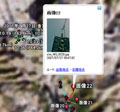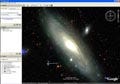月や惑星の運行
レイヤの操作画面で、[太陽系]のチェックボックスにチェックを入れてみましょう。このレイヤでは、月日の経過と連動して月や惑星が動く様子をアニメーションで再現することができます。時間の経過は、画面右上の数直線で表されます(図15)。まず、この数直線の左側にある時計型のボタンをクリックして、「時間」のダイアログボックスを表示します(図16)。ここでアニメーション速度は低速に、反復モードは連続再生に設定しておいた方が見やすいでしょう。その他はデフォルトのままで構いません。ちなみに日本標準時はUTC+9ですので、UTC(協定世界時)を9時間進ませたものと考えます。
時間の経過を表す数直線です。左側の時計型のボタンからは時間の設定ができ、右側の三角形のボタンではアニメーションの再生・一時停止ができます(図15) |
時間の詳細な設定ができます。「時間の表示」の設定も任意に変えられます。反復モードのリバースを選ぶと、アニメーションは再生・逆再生を繰り返します(図16) |
「時間」のダイアログボックスを閉じてから、数直線の右側の再生ボタンをクリックしてください。月と惑星が動き出します。月は、決まった軌道を動きながら、満ち欠けを繰り返します。それに対して惑星の運行はとても不規則です。自転している地球から見る惑星の動きは相対的なものだからです。このとき、[身近な天文台] - [星座]のレイヤも表示させておけば、どの惑星がどの星座の間を通るかが分かります(図17)。また、数直線上のスライダーを手動で動かすことによって、残像を残しながらの表示も可能です(図18)。
うまく表示されない場合は、操作用のスライダーの[-]をクリックして、一番引いたアングルにします。skyの視点は地球からの視点なので太陽系は一番近いところに表示されます。